Kuidas teisendada palju pilte üheks PDF-failiks?
Windows / / August 05, 2021
Teie ülemus palub teil saata skannitud pildid PDF-failidena või peate selle laenudokumendi täitma, kuid see aktsepteerib pilte ainult PDF-failivorminguna. Kui olete ka sellises olukorras ummikus, siis teaksite, kui oluline on teada, kuidas paljud pildid ühtseks PDF-failiks teisendada. Mitme pildi teisendamine PDF-failivormingusse pole nii keeruline. Kuid see on oluline teada, sest see aitab säästa aega ja efekti, kui keegi küsib PDF-dokumentide asemel JPG või PNG pilte.
Kui soovite teisendada ka palju JPG- või PNG-pilte üheks PDF-failiks, on selleks mitu meetodit. Mõned on lihtsalt otsekohesed. Mõni võib siiski vajada veidi lahendust. Kuid kõiki neid meetodeid on tasuta kasutada ja need võivad luua ühe PDF-faili, mis sobib teile ideaalselt!
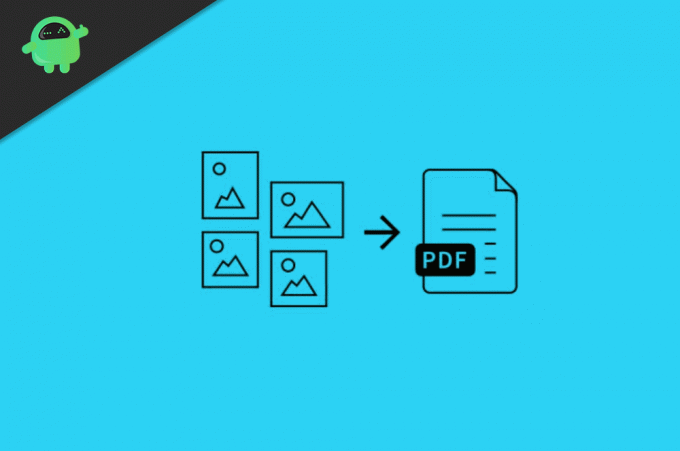
Sisukord
-
1 Kuidas teisendada palju pilte üheks PDF-failiks?
- 1.1 1. meetod: piltide teisendamine sisseehitatud Windowsi muunduri abil
- 1.2 2. meetod: piltide teisendamine PDF-failiks veebis
- 1.3 3. meetod: PDF Creatori kasutamine
- 1.4 4. meetod: piltide ühendamine Google Docsi abil
- 2 Järeldus
Kuidas teisendada palju pilte üheks PDF-failiks?
Piltide ühtseks pdf-failiks teisendamiseks ei pea teil olema kolmanda osapoole tarkvara; on sisseehitatud rakendus Windows 10 mis suudab pilte teisendada pdf-failiks. Kuid me arutame kolme meetodit paljude piltide teisendamiseks pdf-failiks.
1. meetod: piltide teisendamine sisseehitatud Windowsi muunduri abil
Esiteks nimetage ümber kõik kujutised, mida soovite teisendada, nimetage need ümber vastavalt pdf-faili järjestusele.
Samm 1) Valige kõik pildid, mida soovite teisendada, vajutades Ctrl + A klaviatuuril paremklõpsake hiirt ja valige printida valik.

2. samm) Klõpsake ilmuvas uues aknas sildi all oleval rippmenüül Printerid ja valige Microsoft Print to PDF valik.

3. samm) Nüüd valige pildid, kui soovite, et need oleksid ühel lehel või kui soovite ühte pilti ühel lehel, kerige kontrollimiseks ja klõpsake siis printida nuppu allpool.

4. samm) Ilmub uus aken, minge soovitud asukohta, kuhu soovite pdf-faili salvestada, nimetage see soovi korral ümber ja klõpsake Salvesta nupp akna all.
Pildid teisendatakse pdf-failideks ja salvestatakse teie valitud kataloogi. Saate selle avada ja kontrollida pdf-i vaataja kaudu, mis on Windows 10 vaikeleht PDF-lugeja jaoks.
2. meetod: piltide teisendamine PDF-failiks veebis
Pilte saate teisendada pdf-ideks Windowsi sisseehitatud rakenduste abil või saate lihtsalt võrgus teisendada suure vaevaga.
Samm 1) Avage oma brauser ja minge aadressile JPG2PDF teenused. Veebisait teisendab JPG-pildid pdf-failiks, kui teie pildid pole JPG-vormingus, teisendage need või võite otsida muid veebisaite, mis teisendavad selle pildivormingu pdf-ks.
2. samm) Klõpsake saidil failide üleslaadimise nuppu ja valige kõik pildid, mida soovite teisendada, klõpsake nuppu avatud nuppu.
Märge: Veenduge, et olete pildid ümber nimetanud vastavalt pdf-faili järjekorrale.
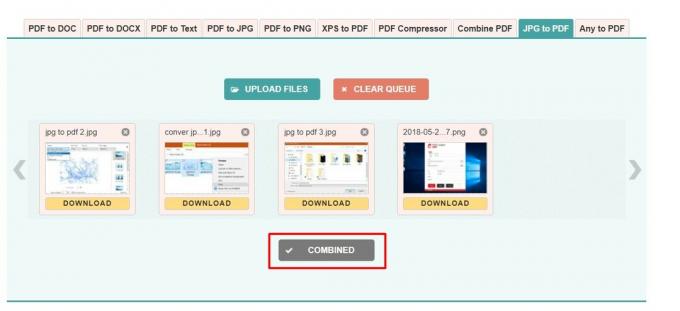
3. samm) Nüüd klõpsake lihtsalt Combinebuttonil, see teisendab ja ühendab kõik pildid ning varsti on saadaval dow koormuse valik, klõpsake seda ja laadige alla pdf-fail.
3. meetod: PDF Creatori kasutamine
Piltide PDF-failiks teisendamiseks saate alla laadida kolmanda osapoole rakenduse, näiteks PDF-i looja.
Laadige alla PDF-looja
Samm 1) Avage rakendus, valige kaust, kus teil on kõik pildid, mis on salvestatud d-faili teisendamisel PDF-failiks.
2. samm) PDF-i looja kasutamisel on suur erinevus, see annab teile kvaliteetseid pilte, kui soovite, valige suvand Kvaliteetne.
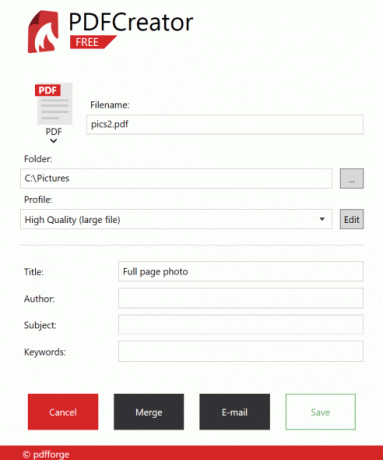
3. samm) Pange PDF-failile nimi ja klõpsake nuppu Ühenda nupp ühendamiseks ja teisendamiseks.
4. meetod: piltide ühendamine Google Docsi abil
Google Docs on hämmastav teenus Google kus saate redigeerida, luua dokumendifaile ja jagada neid oma kolledžite ja sõpradega. Väljunddokumentide faile saate võtta PDF-failina, veebilehena, CSV-na ja palju muud. Protsess on samuti lihtne. Kontrollige allpool.
Avatud docs.google.com ja logige sisse oma Google'i konto.

Klõpsake käsul Loo uus must dokument ja andke sellele nimi.

Lisage teisendatavad pildid.

Pärast kõigi piltide lisamist valige Fail> Laadi alla ja valige suvand PDF.
Järeldus
Nii saate neid meetodeid kasutades hõlpsasti teisendada mitu pilti üheks PDF-failiks. Protsessi on lihtne ja tasuta kasutada! Ja ma olen kindel, et see säästab teid palju aega, kui peate ametlikes allikates piltide asemel saatma PDF-faile.
Toimetaja valik:
- Mis on WMV-failid? Kuidas avada WMV-faile Windows 10-s?
- Mis on WPL-fail? Kuidas avada WPL-faile Windows 10-s?
- Kuidas testida Interneti-ühenduse kiirust Macis?
- PES-faililaiend: kuidas avada PES Windows 10-s?
- Kuidas parandada Windows 10 värskendusviga 0x80240fff
Rahul on arvutiteaduse eriala üliõpilane, kellel on tohutu huvi tehnika ja krüptoraha teemade vastu. Ta veedab suurema osa ajast kas kirjutades või muusikat kuulates või reisides nägemata paikades. Ta usub, et šokolaad on lahendus kõigile tema probleemidele. Elu juhtub ja kohv aitab.


![Stock ROMi installimine Lenovo Z5s [püsivara Flash-fail]](/f/5334add2adc42002cd435b74422436a8.jpg?width=288&height=384)
